

怎样设计一个简单的PCB Gerber文件
电子说
描述
步骤1:材料
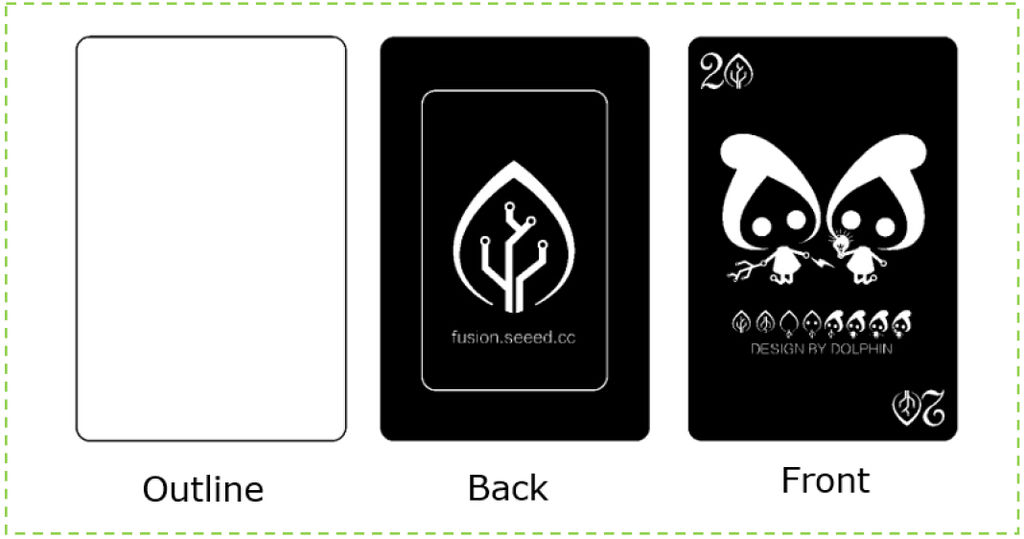

①准备一张图片,格式:*。 BMP;颜色:只有黑白;
此图片将在PCB板的正面,您也可以在图片中标记您的名字。 (*请注意版权问题。)
②画出PCB板的外形图,格式为* .bmp。如果您知道如何用鹰绘制,则不需要绘制此图片。
③从此处下载Fusion LOGO。
④下载Seeed Gerber Generatorr 2层板
⑤如果尚未安装eagle,请也安装eagle
步骤2:Gerber文件
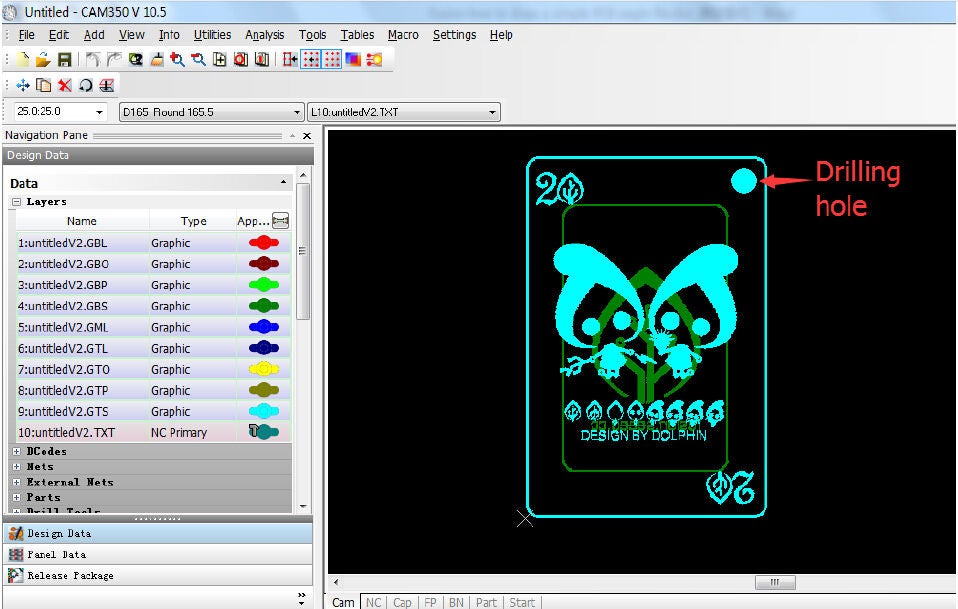
①①尺寸应在40mm * 60mm之内
②跟踪距离应≥0.12mm
③gerber文件应包括三层,GBS,GTS,GML
④GBS为Fusion LOGO和Fusion网站; GTS是您设计的图片
⑤在板上的钻孔上用于悬挂PCB
所有步骤完成后,PCB板为:黑色,Enig,无丝网印刷。以下是我们制作的示例。
步骤3:在Eagle中创建新的木板文件
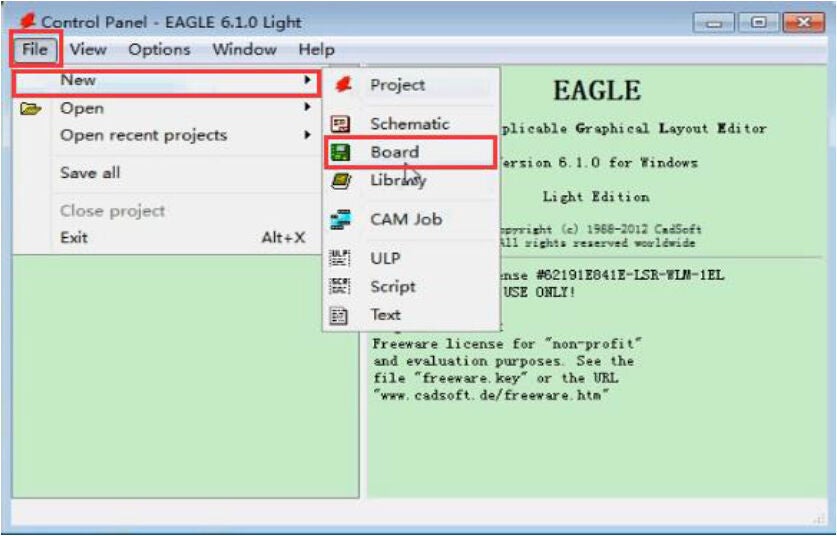
打开Eagle,然后单击文件》新建》板
步骤4:导入轮廓图片,然后更改其图层信息
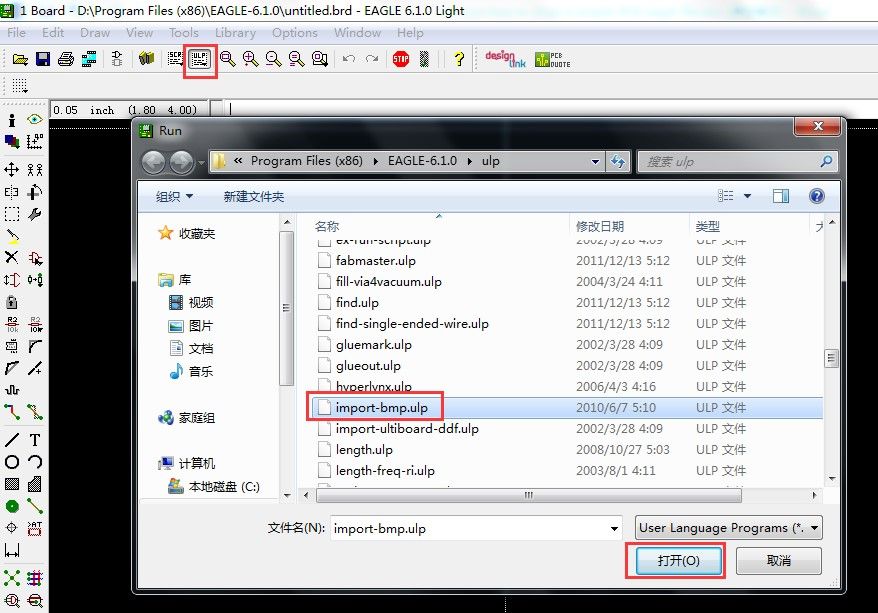
单击“ ULP”,打开“ import-bmp.ulp”文件
第5步:单击“确定”
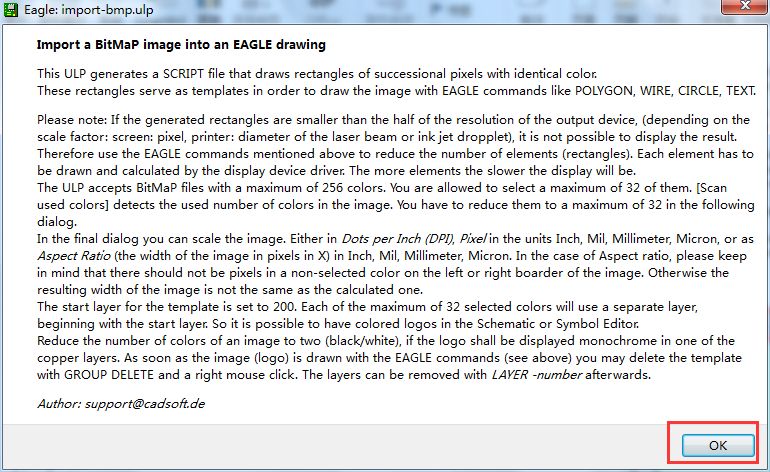
单击“确定”
步骤6:首先打开轮廓图片
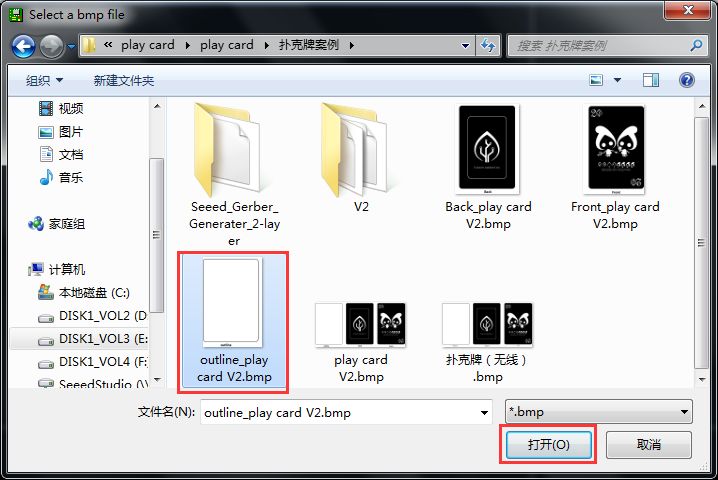
首先打开轮廓图片
步骤7:选择要保留设计的颜色
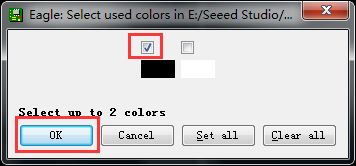
选择要保留设计的颜色。
步骤8:将图片尺寸缩放为实际PCB尺寸,PCB尺寸应在40mm * 60mm之内。单击“确定”,然后等待…
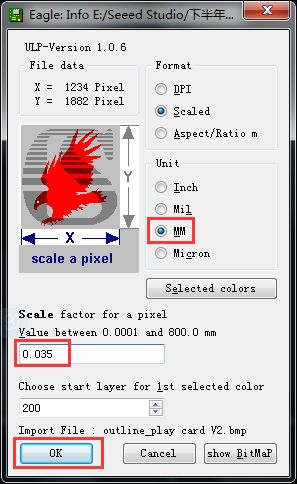
将图片尺寸缩放为实际的PCB尺寸,PCB尺寸应在40mm * 60mm之内。单击“确定”,然后等待…
步骤9:运行脚本
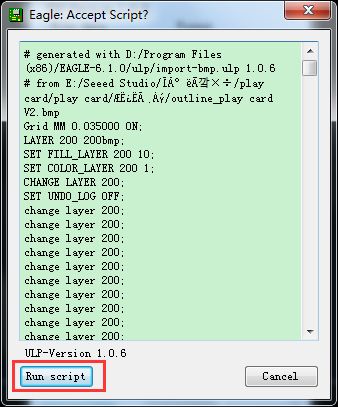
运行脚本
第10步:删除不需要的单词或痕迹
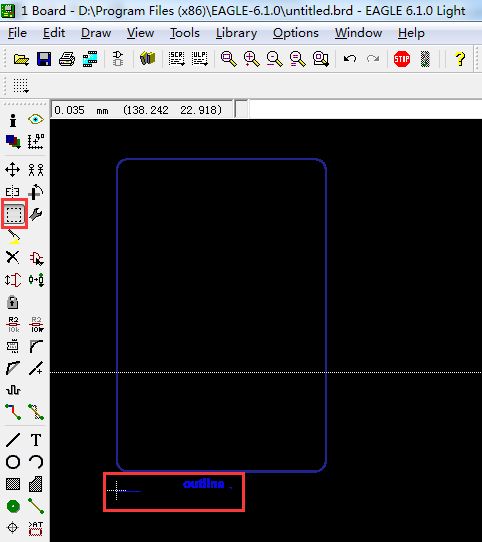
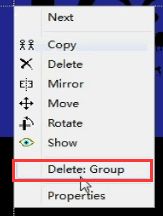
-单击“删除”,然后将您不使用的痕迹和单词“分组”不需要。
-右键单击鼠标并选择“删除组”。
步骤11:最终轮廓图将如下所示
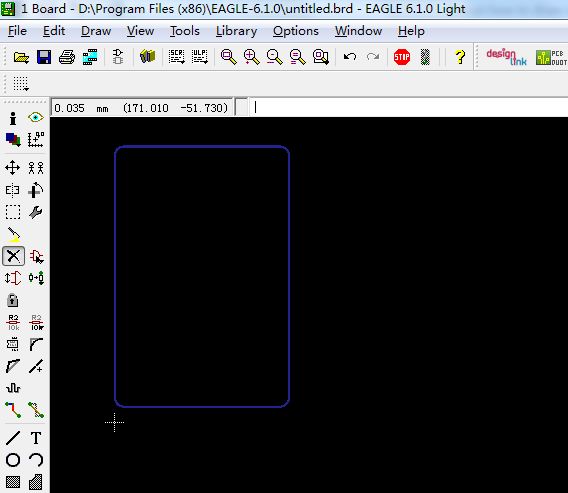
最终的轮廓图如下所示
步骤12:更改轮廓的图层信息
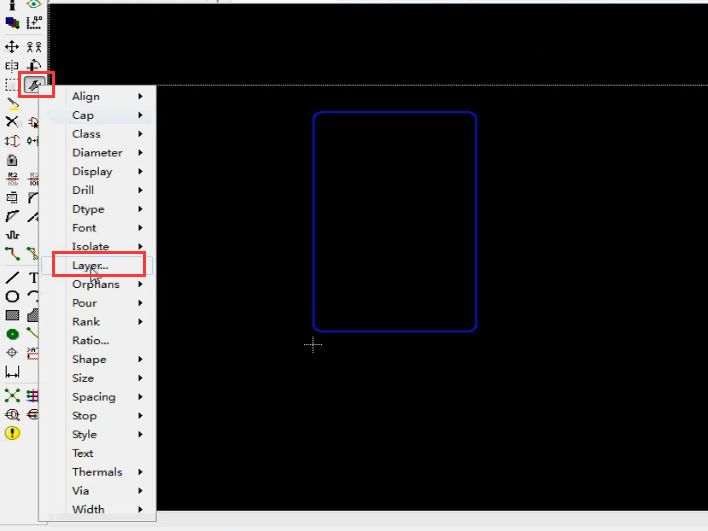
1.-对轮廓图进行分组,然后单击“更改”,选择“图层”
步骤13:选择“第20层(尺寸)”,然后单击“确定”
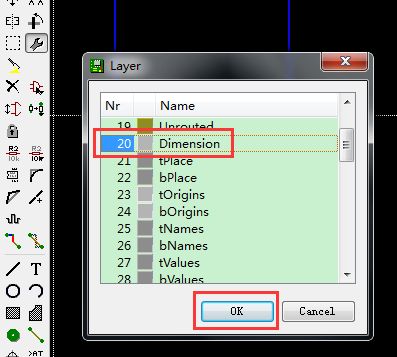
2.-选择第20层(尺寸),单击“确定”
步骤14:右键单击鼠标,然后选择“更改组”
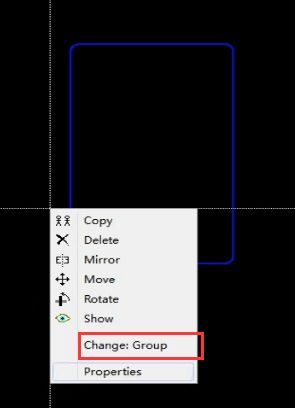
3。-右键单击鼠标,然后选择“更改组”
第15步:检查是否有您的常规更改层
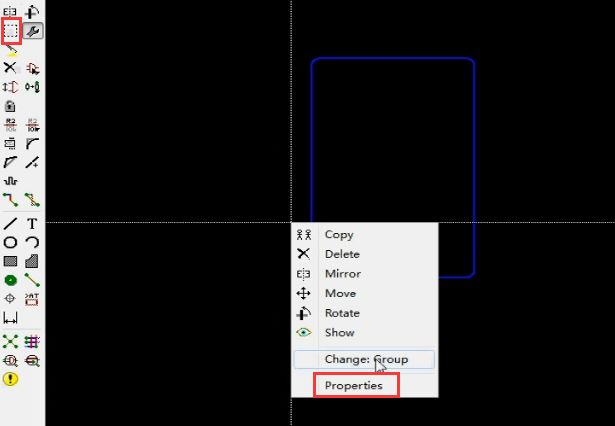
4.-检查是否已更改图层
对轮廓图进行分组,右键单击鼠标,选择“属性”
步骤16:图层信息应该是20维。单击“确定”
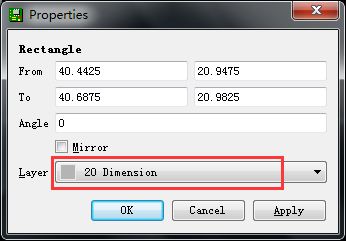
5。图层信息应为20维。单击“确定”
步骤17:然后以与步骤4-16相同的方式导入正面和背面,但是需要注意
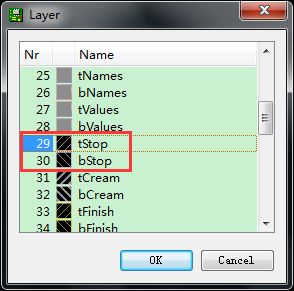
①第一层应更改为第29层tStop;背层应更改为第30层bStop
步骤18:背层需要镜像,或者在制作PCB板后,单词将相反。
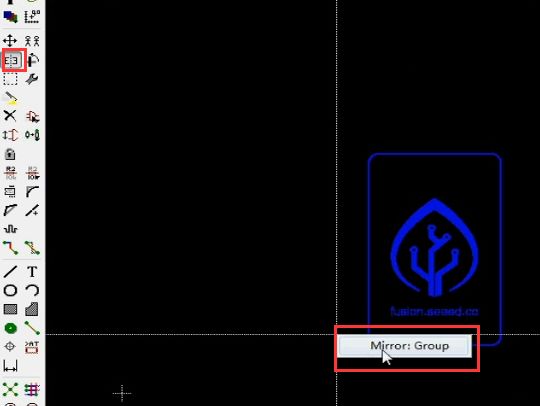
-单击“镜像”,“分组”后层,右键单击鼠标并更改镜像。
步骤19:在对后层进行镜像之后,应该像下面一样。
镜像后层之后,应该像下面一样。
步骤20:将三个重叠Layers-①居中单击鼠标以移动整个图形
①Center单击鼠标以移动整个图形
步骤21:重叠三层-②如何隐藏层?
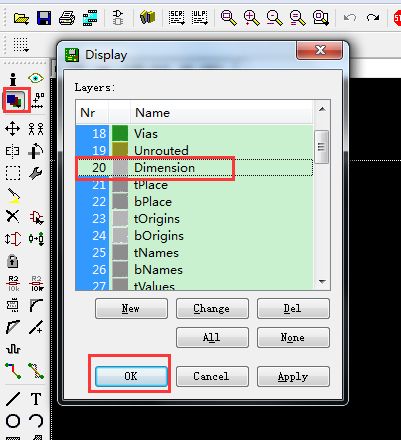
选择显示按钮,然后单击要隐藏的图层,然后单击“确定”。
步骤22:将三层-③如何移动每一层?
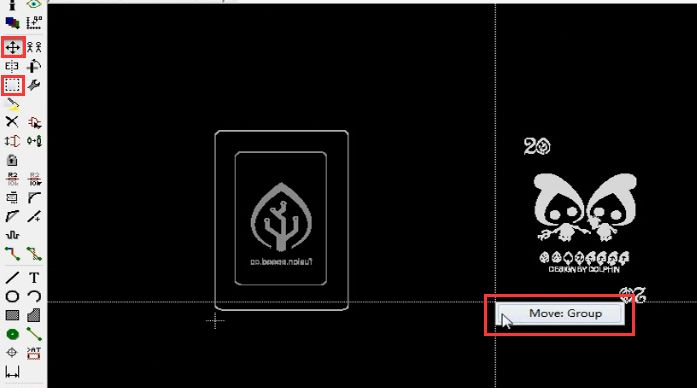
单击“移动”按钮,将要移动的图层分组,然后右键单击鼠标以“移动:分组”。
步骤23:Eagle文件重叠后应该是这样
Eagle文件重叠后应该是这样
步骤24:在其中添加一个孔
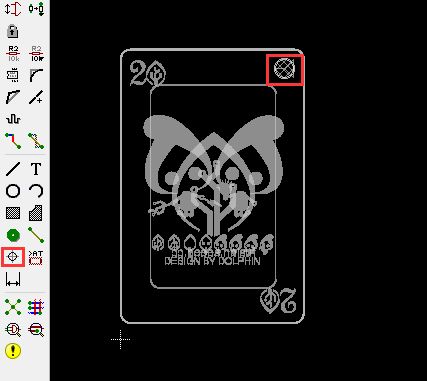
单击“孔”并将其放在设计上。
步骤25:设置孔直径。右键单击鼠标,然后选择“属性”,在框架中输入直径,然后单击“确定”。
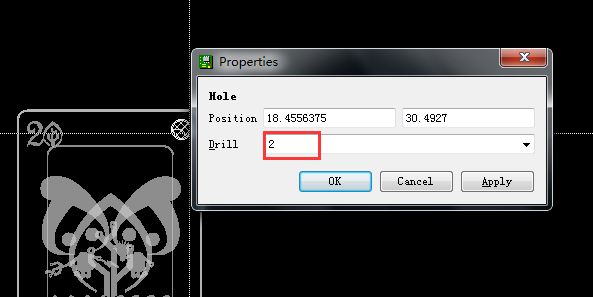
设置孔的直径。右键单击鼠标并选择“属性”,在框架中输入直径,然后单击“确定”。
步骤26:保存Eagle文件,然后得到“ * .brd”文件。
保存Eagle文件,然后得到一个“ * .brd”文件。
使用新文件夹放入brd文件,以后gerber文件也将导出到该文件夹。
步骤27:将其导出到Gerber文件。
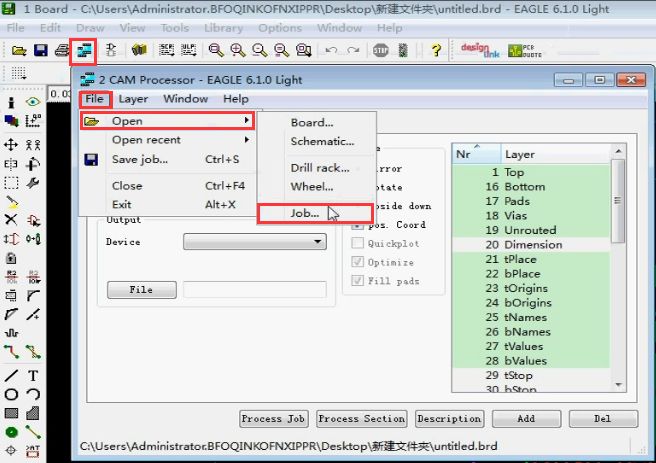
单击“ CAM”打开凸轮处理器,然后选择“文件”》“打开”》“作业”
步骤28:打开我们之前下载的Seeber Gerber Generator 2层板。
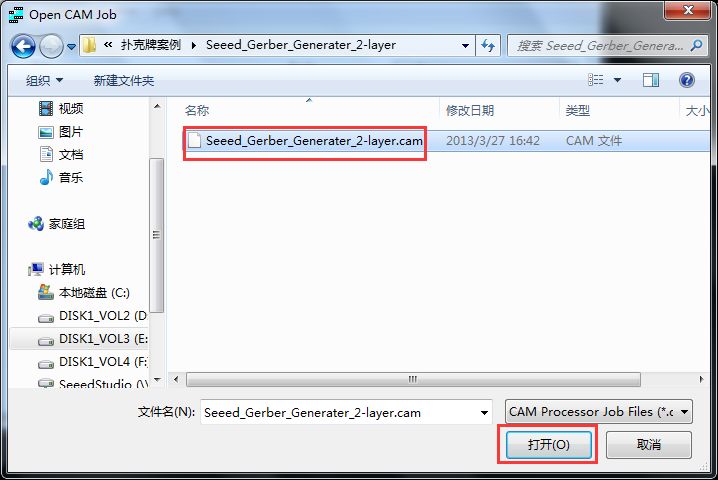
打开我们之前下载的Seeed Gerber Generator 2层板。
步骤29:处理作业,然后等待…
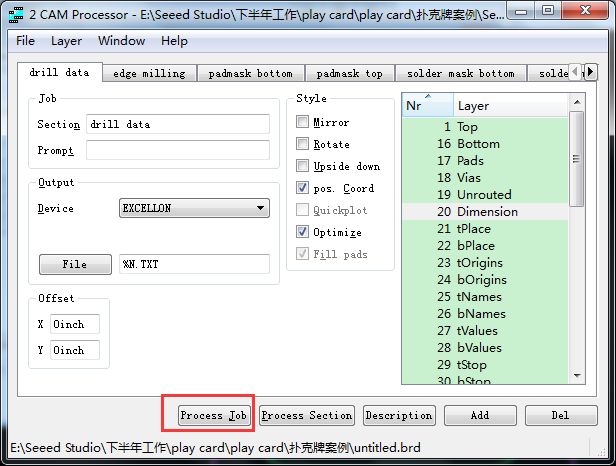
处理作业,然后等待…
步骤30:进度栏消失后。然后转到“ * .brd”命令以检查Gerber文件。像下面一样。
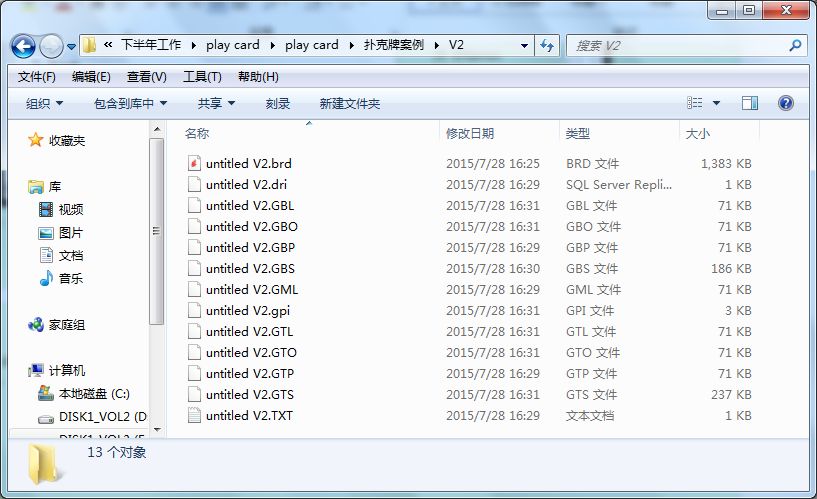
进度条消失后。然后转到“ * .brd”命令以检查gerber文件。如下所示。
现在我们已经获得了Gerber文件。
步骤31:通过Camnt95.exe检查您的Gerber
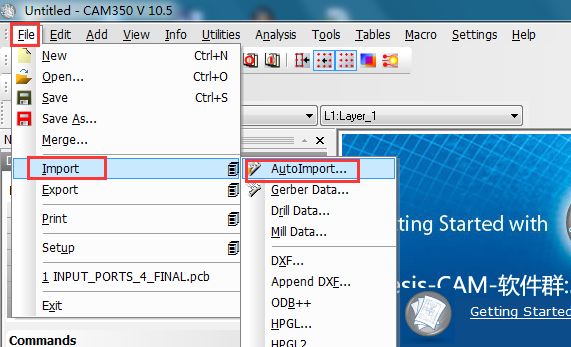
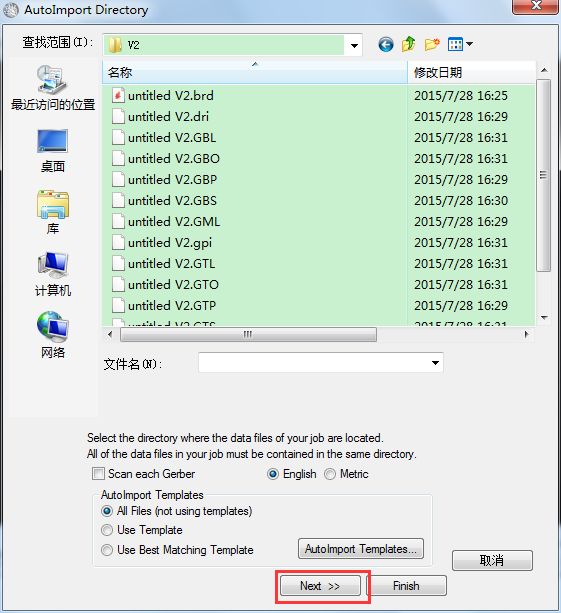
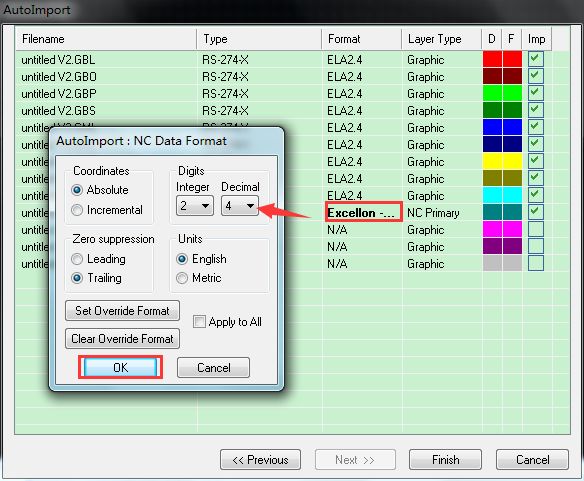
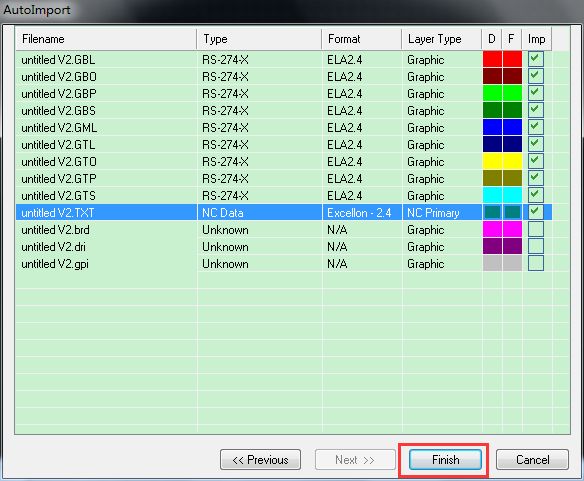
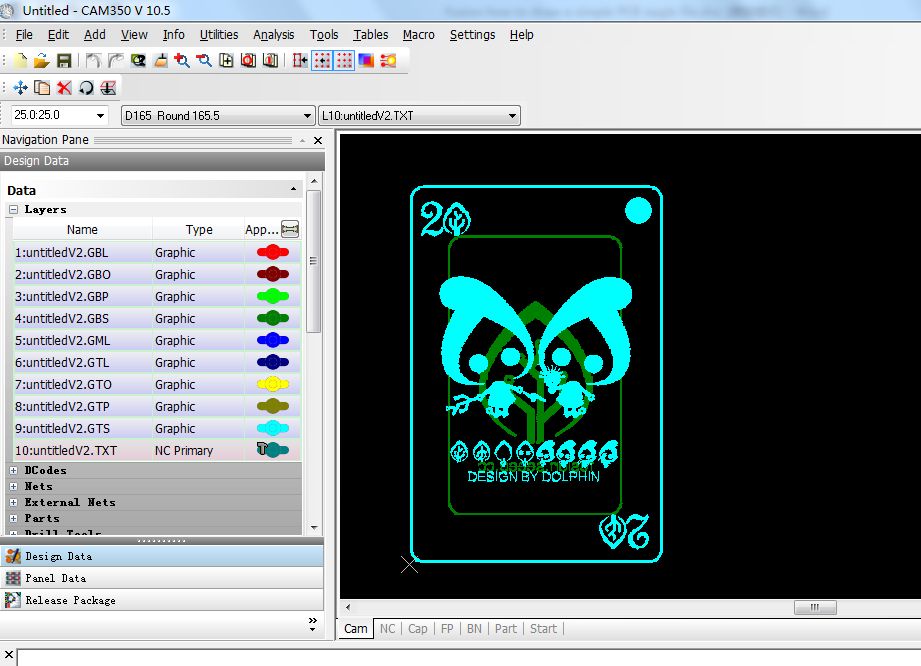
将gerber文件导入camnt95。
步骤32 :一切正常之后,将您的Gerber发送给我们。
完成所有操作后,将您的Gerber发送给我们。我们将检查并将其上传到我们的Fusion Gallery,然后将您的gerber网络链接发送回给您。分享给您的朋友,并告诉他们为您的gerber文件评分!
有关此活动的更多详细信息。..
*注意:您发送给我们的gerber将对其他人开源。他们可以下载您的Gerber设计并下订单。
责任编辑:wv
- 相关推荐
- 软件
-
请教AD用Gerber 文件生成PCB文件,请赐教!2016-05-07 0
-
请问gerber文件怎样导入icepak2019-03-12 0
-
Gerber文件转PADS PCB文件2019-09-04 0
-
AD中关于Gerber文件的输出2013-09-09 1074
-
gerber文件转pcb文件2017-11-13 49164
-
为什么目前流行将PCB文件转换为GERBER文件和钻孔数据后交PCB厂2019-06-28 2147
-
pcb如何生成gerber文件2019-05-30 22534
-
PCB Gerber文件简单介绍2019-10-03 16644
-
如何设置PADS导出PCB的GERBER文件2019-09-30 2873
-
解开PCB文件格式的神秘面纱:Gerber与CAD2020-09-17 8330
-
PCB制造中必不可少的Gerber文件相关知识2020-09-21 13628
-
用于PCB制造的Gerber文件及其重要性2020-09-30 7612
-
PCB Gerber文件:简介和工业重要性2020-11-03 10702
-
AD9148 PCB Gerber文件2021-03-23 851
-
Gerber文件在PCB制造中的作用2023-06-09 2123
全部0条评论

快来发表一下你的评论吧 !

